window11下安装.framework3.5的方法
如果正常安装报错了,可采用如下方法重新安装
一、把安装iso文件
zh-cn_windows_11_business_editions_version_22h2_updated_sep_2022_x64_dvd_515a832b.iso
装载到虚拟盘中H:\sources\sxs\中的文件拷贝到硬盘已存在的盘符F:\win11_net35自建目录中
二、命令行(管理员)模式执行下面的命令:
Dism /online /add-package /packagepath:“F:\win11_net35\microsoft-windows-netfx3-ondemand-package31bf3856ad364e35amd64~~.cab”
Dism /online /add-package /packagepath:"F:\win11_net35\microsoft-windows-netfx3-ondemand-package~31bf3856ad364e35~amd64~~.cab"
执行结果为:
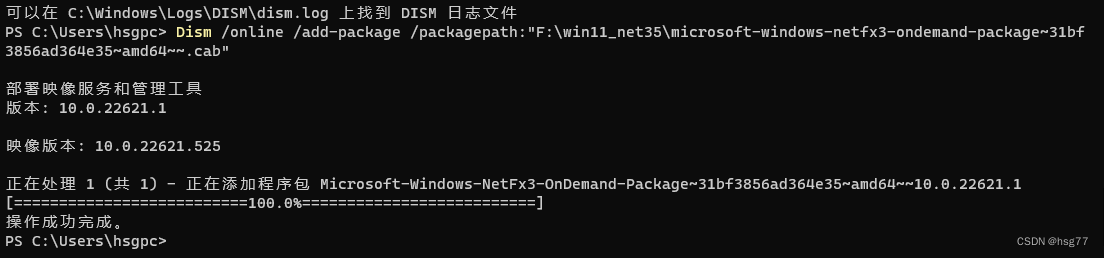
三、再重新安装//控制面板//程序和功能//启用或关闭window功能//
选中 .Net Framework 3.5下两个选项
选中Internat Infomation Services
选中Internet Infomation Services 可承载的Web核心
选中Windows Process Activation Service
然后点确定,就可以了